Dans cet exercice, vous verrez comment les différentes palettes de couleurs avec affectation de bande contribuent à l'analyse visuelle d'un jeu de données à plusieurs spectres.
| Pour modifier une palette des couleurs avec affectation de bande | ||
|---|---|---|
| 1 |
Ouvrez le fichier C:\Program Files\AutodeskAutoCAD Raster Design 2020\Getting Started Guide\LiveView_ColorMap2.dwg. Une image satellite s'affiche. Elle représente une zone urbaine avec des couleurs normales. |
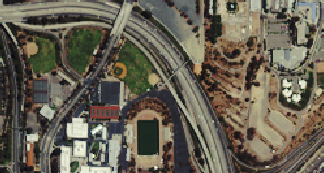 |
| 2 |
Si la fenêtre d'outils Gestionnaire des images n'est pas ouverte, cliquez sur le menu Raster |
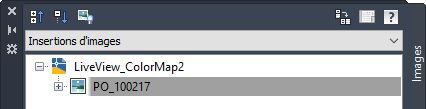 |
| 3 |
Dans la vue Insertions d'images, cliquez avec le bouton droit de la souris sur le nom de l'image et choisissez Modifier palette des couleurs. |
 |
| 4 |
Dans la boîte de dialogue Palette des couleurs avec affectation de bande, vous remarquez que les canaux de rouge, vert et bleu sur la gauche sont affectés aux bandes de données rouges, vertes et bleues correspondantes. |
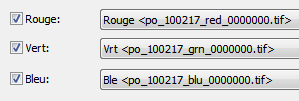 |
| 5 |
Dans la boîte de dialogue Palette des couleurs avec affectation de bande, utilisez les trois listes déroulantes pour attribuer une affectation aux canaux de couleur comme suit :
Cliquez sur Appliquer afin de voir le changement immédiatement, puis cliquez sur OK pour fermer la boîte de dialogue. |
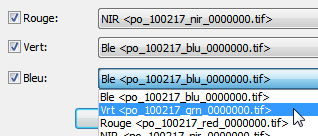 |
| 6 | Cette palette des couleurs affiche la végétation dans des tons rouges. La végétation saine ou plus dense apparaît dans un rouge plus foncé. Ce type d'affichage est qualifié d'image fausse couleur et ce type d'affectation de bande est couramment utilisé pour l'analyse de la végétation. |
 |
